Яркость экрана - это один из ключевых параметров, от которого зависит комфортное использование ноутбука. Но иногда вы можете столкнуться с ситуацией, когда яркость экрана вашего ноутбука HP слишком высока и причиняет дискомфорт. В таких случаях важно знать, как снизить яркость и настроить ее на оптимальный уровень, чтобы работа с устройством стала приятной и не утомляющей.
Снижение яркости экрана на ноутбуке HP - это простая задача, которую можно выполнить несколькими способами. В этой подробной инструкции мы расскажем о самых эффективных и удобных методах, которые помогут вам легко управлять яркостью экрана на вашем ноутбуке HP.
Первый способ: используйте клавиши на ноутбуке HP. В большинстве ноутбуков HP есть функциональные клавиши для управления яркостью экрана. Обычно эти клавиши находятся в верхнем ряду клавиатуры, их можно определить по символам с изображением солнца. Чтобы снизить яркость, удерживайте клавишу Fn и нажимайте соответствующую клавишу с символом солнца. Продолжайте нажимать, пока уровень яркости не будет удовлетворять вашим требованиям.
Основные способы

Ниже приведены основные способы, которые можно использовать для снижения яркости на ноутбуке HP:
- Используйте комбинацию клавиш Fn + F2 или Fn + F3, чтобы уменьшить или увеличить яркость экрана.
- Откройте панель управления и перейдите в раздел "Экран". Затем выберите настройки яркости и переместите ползунок вправо или влево, чтобы увеличить или уменьшить яркость экрана.
- Воспользуйтесь графическим драйвером. Зайдите в настройки графического драйвера, найдите раздел "Яркость" и измените значение, чтобы снизить яркость экрана.
- Установите специальное приложение для управления яркостью экрана. На некоторых ноутбуках HP предустановлено приложение, с помощью которого можно регулировать яркость экрана.
Использование клавиатурных комбинаций
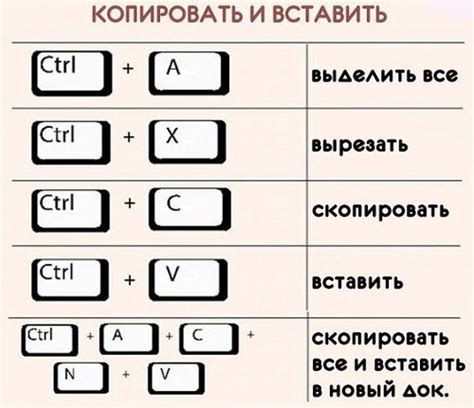
Кроме встроенных настроек яркости, вы также можете использовать клавиатурные комбинации для регулировки яркости на ноутбуке HP. Это может быть полезно, если вы хотите быстро изменить яркость без необходимости заходить в настройки.
| Клавиши | Действие |
|---|---|
| Fn + F2 | Уменьшить яркость |
| Fn + F3 | Увеличить яркость |
Для использования этих комбинаций нажмите и удерживайте клавишу "Fn" на клавиатуре и одновременно нажмите клавишу "F2" или "F3", чтобы уменьшить или увеличить яркость соответственно.
Обратите внимание, что клавиши "F2" и "F3" могут отличаться в зависимости от модели ноутбука HP. Обычно они обозначены соответствующими символами на клавишах.
Изменение яркости через системные настройки
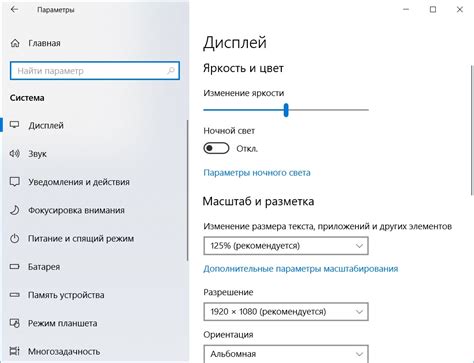
Для того чтобы управлять яркостью на ноутбуке HP, вы можете воспользоваться системными настройками операционной системы.
Шаг 1: Откройте "Панель управления" на вашем ноутбуке HP. Вы можете найти ее в меню "Пуск" или щелкнув правой кнопкой мыши на значке "Пуск" и выбрав соответствующий пункт.
Шаг 2: В окне "Панель управления" найдите раздел "Энергосбережение" или "Параметры питания". Щелкните по нему, чтобы открыть соответствующие настройки.
Шаг 3: В окне "Энергосбережение" найдите параметр "Яркость экрана" или "Регулировка яркости экрана". Обычно он расположен в разделе "Питание от сети" или "Питание от аккумуляторной батареи".
Шаг 4: Используя ползунок или соответствующие кнопки, настройте желаемую яркость экрана. При этом некоторые ноутбуки HP могут иметь дополнительные функции регулировки яркости, например, автоматическую регулировку в зависимости от освещения.
Шаг 5: После внесения необходимых изменений нажмите кнопку "Сохранить" или "Применить", чтобы применить новые настройки яркости экрана. Закройте "Панель управления" и проверьте, изменилась ли яркость на ноутбуке HP.
Теперь вы знаете, как изменить яркость экрана на ноутбуке HP с помощью системных настроек. Этот способ позволяет легко контролировать яркость экрана и адаптировать ее под ваши потребности в любой момент.
Регулировка яркости в настройках драйверов видеокарты
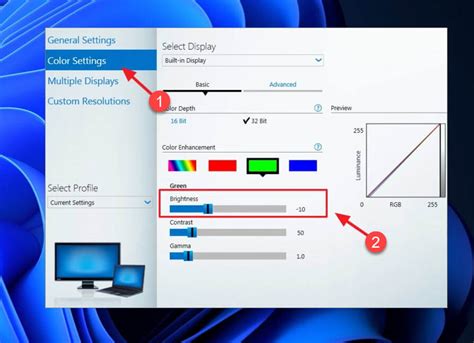
Для того чтобы настроить яркость экрана на ноутбуке HP, вы можете воспользоваться настройками драйверов видеокарты. Этот способ позволяет более точно настроить яркость и контрастность, а также имеет свои преимущества.
Чтобы начать, откройте панель управления на вашем ноутбуке HP. Найдите раздел "Управление видеокартой" или "Драйверы видеокарты". В этом разделе вы сможете найти настройки яркости и контрастности.
Обычно настройки представляют собой слайдеры или поля ввода значений. Чтобы уменьшить яркость, перетащите слайдер влево или введите меньшее значение. Если нужно увеличить яркость, перетащите слайдер вправо или введите большее значение.
Не забудьте сохранить изменения после того, как настроили яркость по вашему вкусу. Обычно изменения вступают в силу сразу же, но в некоторых случаях может потребоваться перезагрузить ноутбук.
Теперь вы можете настроить яркость экрана на своем ноутбуке HP с помощью драйверов видеокарты. Этот способ позволяет достичь более точной и индивидуальной настройки яркости и контрастности экрана.
Установка специальных программ
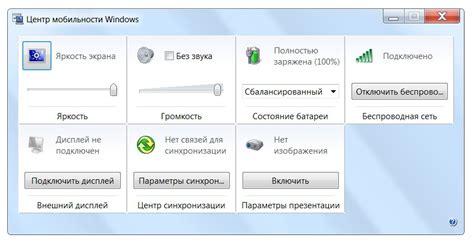
Если вы не нашли подходящих настроек яркости во встроенных настройках вашего ноутбука HP, вы можете установить специальные программы для управления яркостью экрана.
Вот несколько программ, которые могут помочь вам:
- Brightness Slider - это бесплатная программа для macOS, которая добавляет ползунок яркости в строку состояния, чтобы вы могли легко регулировать яркость своего ноутбука HP.
- Brightness Control - бесплатная программа для Windows, которая позволяет вам быстро и легко изменять яркость экрана на вашем ноутбуке HP с помощью горячих клавиш.
- Irradiant - программное обеспечение для универсального контроля яркости экрана на Windows, macOS и Linux. Оно предлагает различные режимы и настройки, чтобы обеспечить оптимальную яркость и комфорт во время работы или просмотра контента на ноутбуке HP.
Установите одну из этих программ, чтобы с легкостью настроить яркость экрана на вашем ноутбуке HP в соответствии с вашими потребностями и предпочтениями.